
こんにちは。居宅介護支援事業所で一人ケアマネをしているヒトケアです。
はじめての方は、「ヒトケアの仕事術」活用ガイドをご覧ください。

毎日の記録業務に追われています…。

AIに向かって話すだけで、効率よく記録が作成できます。
ケアマネの記録業務には次のような課題があります。
入力作業の負担
パソコンやスマホでの入力作業に時間がかかり、ストレスや記入漏れが発生します。
文章作成の難しさ
正確で読みやすい文章を作成するのに多くの時間と労力を費やしています。
支援時間の減少
記録作成に時間を取られ、利用者と向き合う時間が削られています。
上記の課題を解決する手段として、「🎙️音声入力」と「🤖生成AI(ChatGPT)」を組み合わせた新しい記録作成法をご紹介します。
パソコンに話しかけるだけで、AIが読みやすく整った文章に仕上げてくれるため、以下のような効果が得られます。
✅ タイピングの負担がなく、スムーズに記録が進む
✅ 表現や構成をAIが自動で調整
✅ 支援経過記録はもちろん、モニタリングや会議記録にも応用可能
✅ 記録の質を保ちながら、作業時間を大幅に短縮
この記事では、音声入力と生成AIの導入ステップから、具体的な活用法まで詳しく解説します。

音声入力と生成AIを組み合わせれば、控えめに言っても記録業務の時間は半減できます。
「記録作業のストレスを減らしたい」
「勤務時間内に記録を完了させたい」
そうお考えの方は、ぜひ最後までご覧ください。
🎙️AI(NotebookLM)による音声解説はこちら。
ケアマネ業務に特化した専用AIは、以下の記事で紹介しています。
1.音声入力の始め方


音声入力はどうすれば使えるのですか?
タイピングが苦手でも、話すだけで文字にしてくれる音声入力機能を使えば、記録業務のスピードが格段に上がります。
ここでは、パソコンとスマートフォンでの音声入力の方法をそれぞれ紹介します。
【PC編①】Windowsキー+Hの使い方
Windows10以降のパソコンには、標準で音声認識機能が搭載されています。
Wordやメモ帳はもちろん、介護ソフトなどのブラウザ上でも使用可能です。
以下の手順で簡単に使えます。
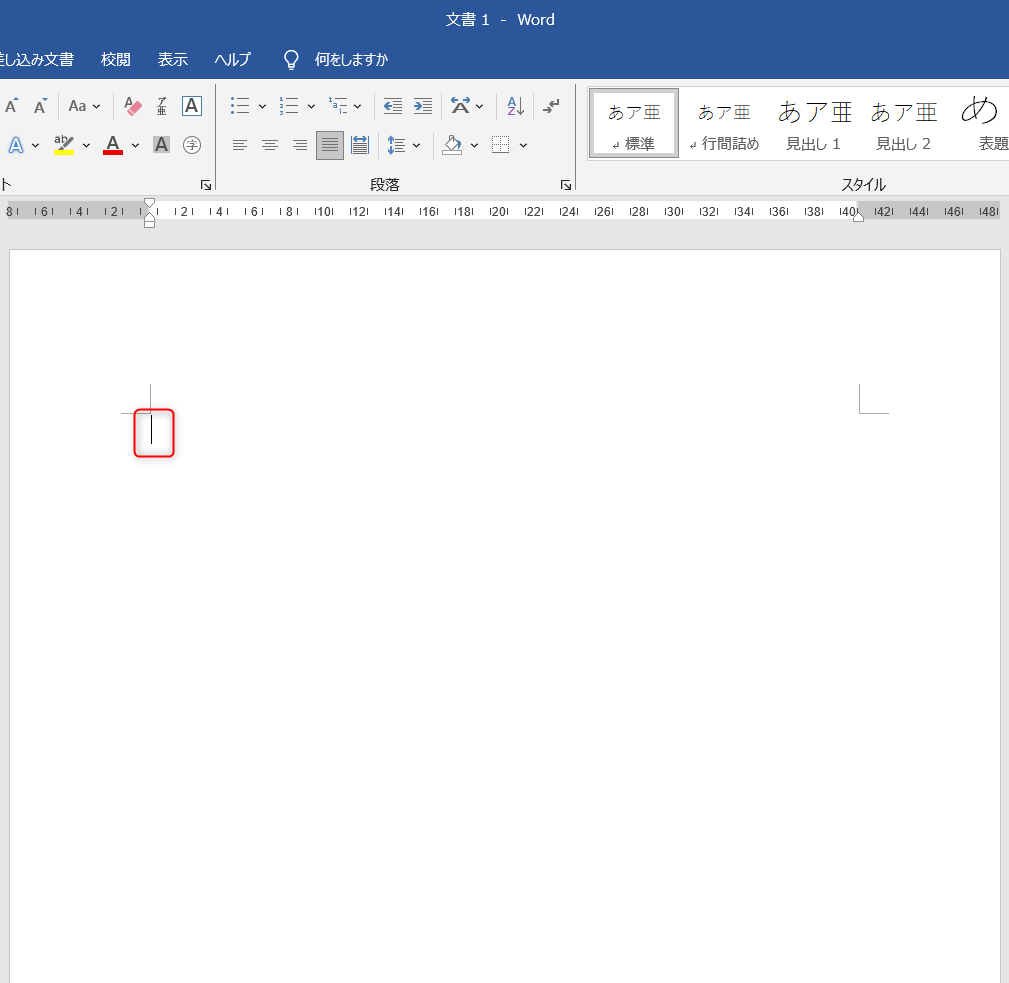
1.入力したいテキストエリア(例:Word、メモ帳、介護ソフトの支援経過記録)をクリックしてカーソルを置きます。
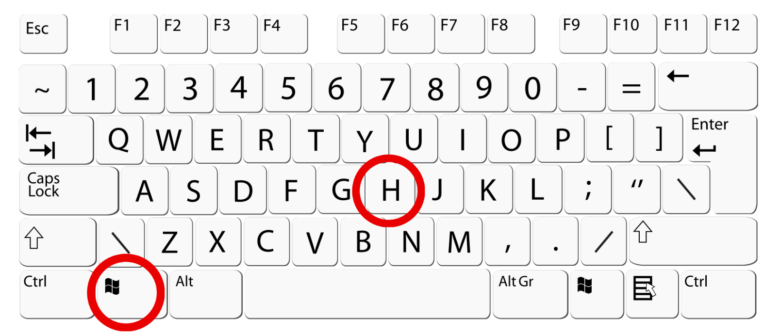
2.キーボードの「Windowsキー」+「H」キーを同時に押します。
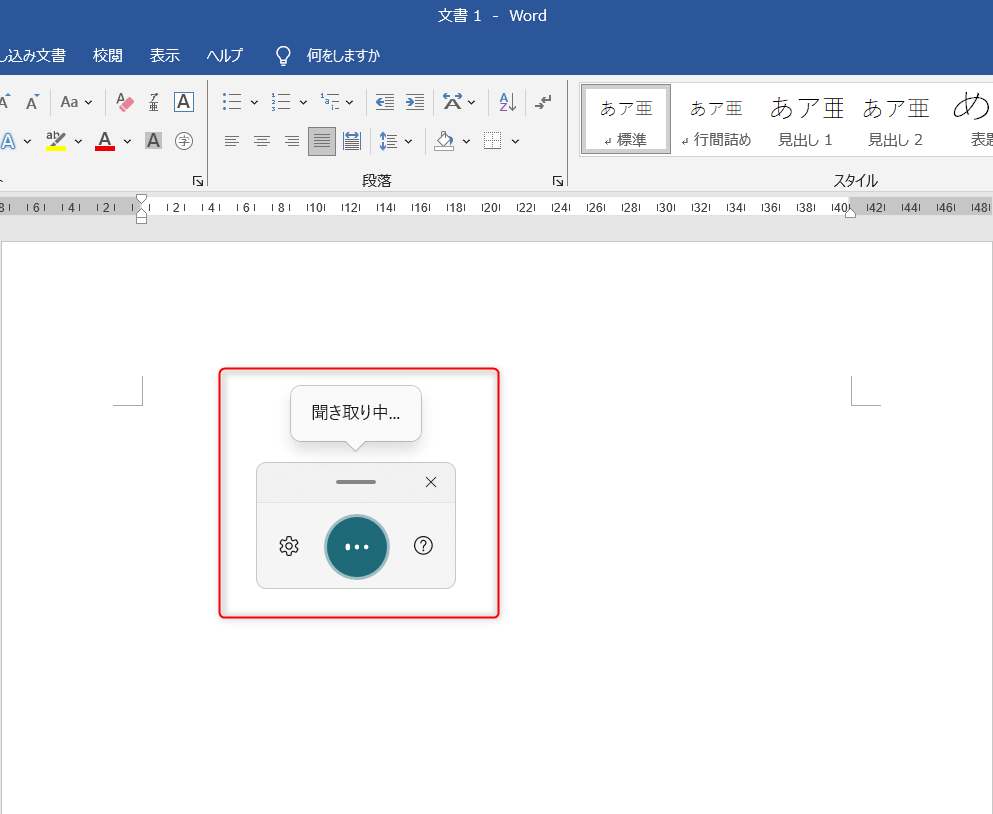
3.画面上部にマイクアイコンが表示されたら、話し始めるだけで入力が開始されます。
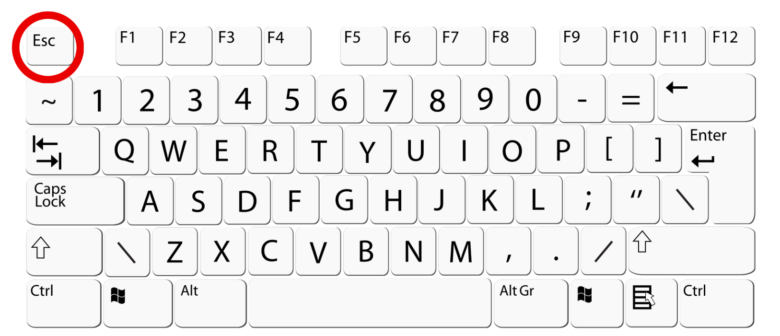
📝 補足: 音声入力を止めたいときは「Esc」キーを押します。
【PC編②】Google Chrome拡張「Voice In」の使い方
Google Chromeを使っている方には、無料で利用できる拡張機能「Voice In」がおすすめです。
- 長文の入力に強い
- 多言語対応(日本語もOK)
- Chrome上の様々なサービスで利用可能
Voice Inの導入手順
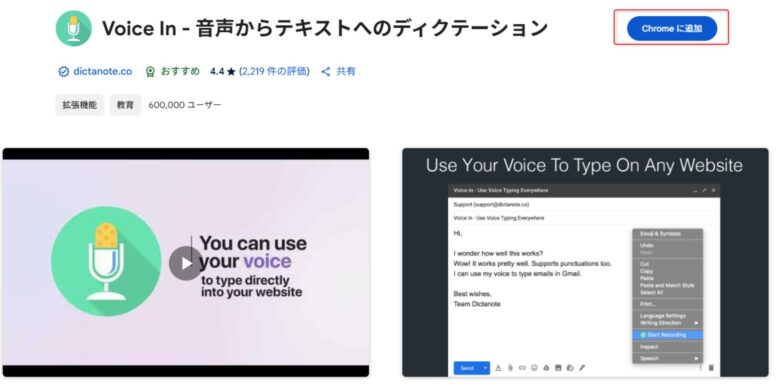
1.Chrome ウェブストアで「Voice In」を検索し、右上の「Chromeに追加」ボタンをクリックします。
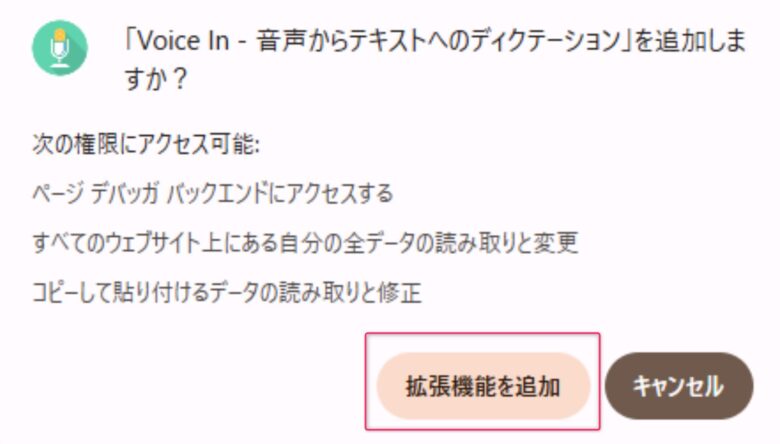
2.「拡張機能を追加」ボタンをクリックしてください。
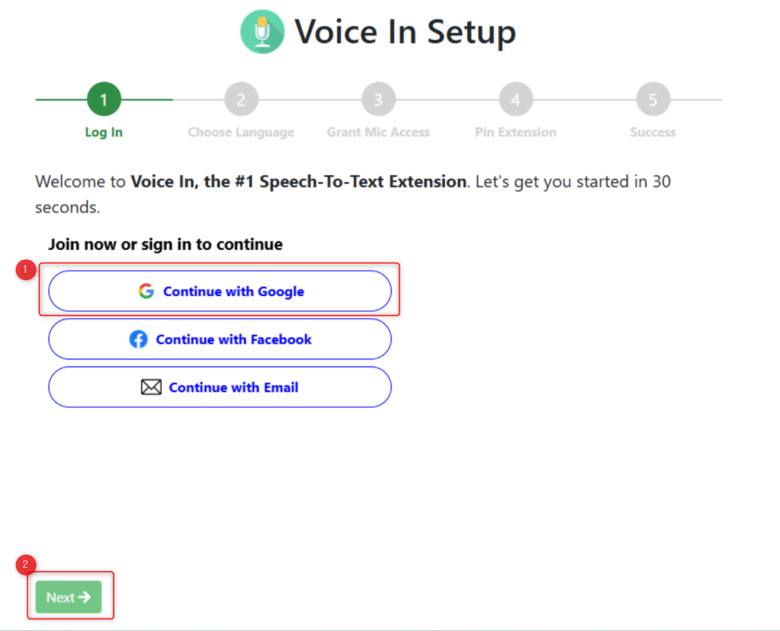
3.「Continue with Google」(Googleで続行)→「NEXT」の順にクリックします。
※他にも「Facebook」や「Email」でのログインも選べますが、Googleが最も簡単でおすすめです。
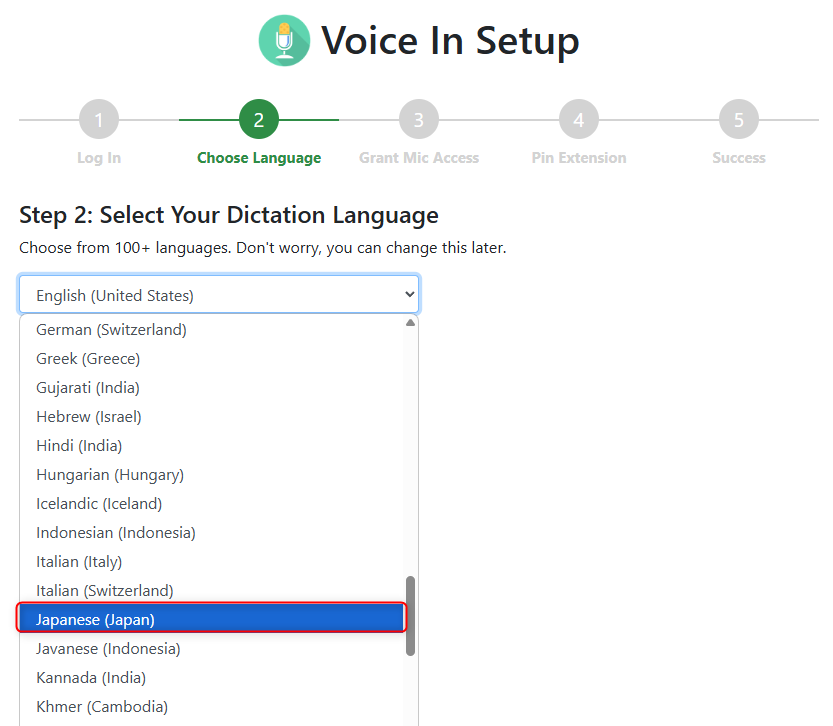
4.使用する言語を「Japanese(Japan)」に設定します。
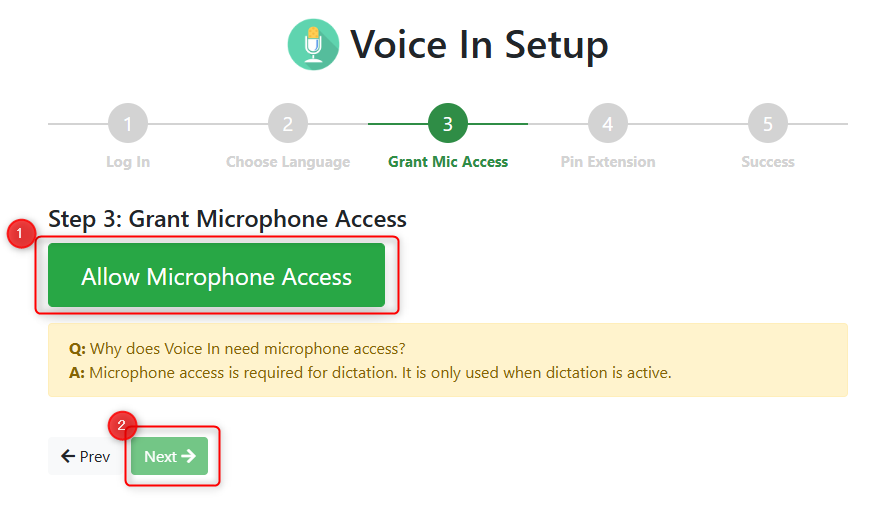
5.「Allow Microphone Access」(マイク使用を許可)→「NEXT」の順にクリックします。
- Google Chromeの右上にある「パズルのピース(拡張機能)」アイコンをクリックします
- 一覧の中から「Voice In – 音声からテキストへのディクテーション」を探し、その右側にある📌アイコンをクリックします
- マイクアイコンがアドレスバーに表示されるようになります
- 最後に「Next」をクリックします
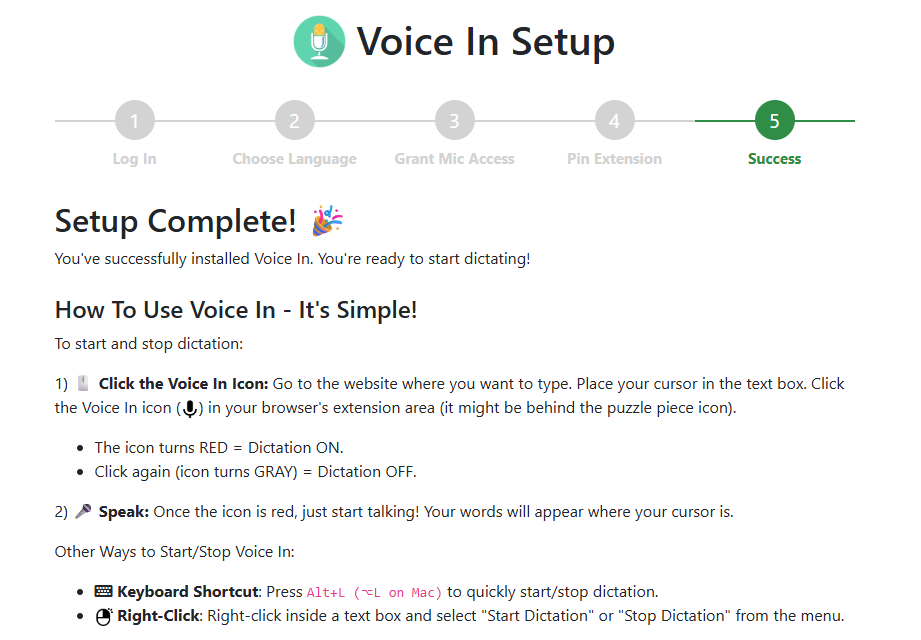
7.Voice Inのセットアップが完了しました🎉
Voice Inのショートカットキーを設定しよう
Voice Inのショートカットキーを設定しておくと、スムーズに音声入力を開始できます。
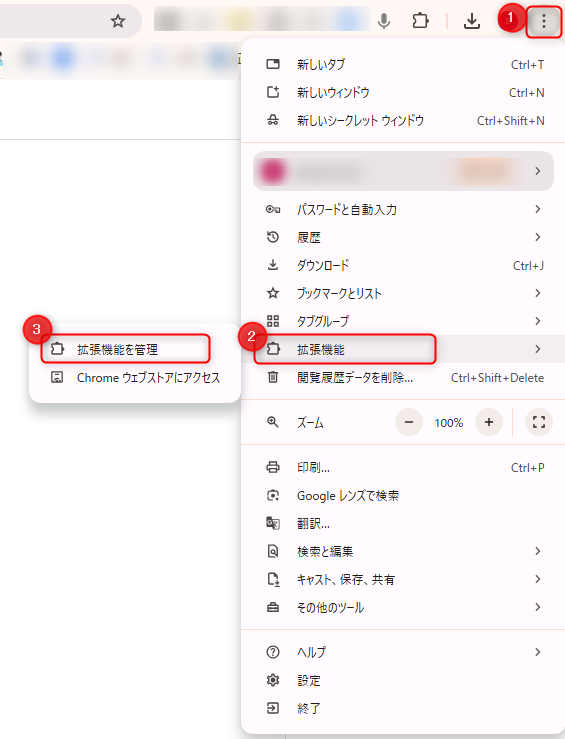
1.Chromeの「拡張機能」管理画面を開く
- 画面右上の「⋮(設定メニュー)」をクリックします
- メニューの中から「拡張機能」を選びます
- さらに表示されたサブメニューから「拡張機能を管理」をクリックします
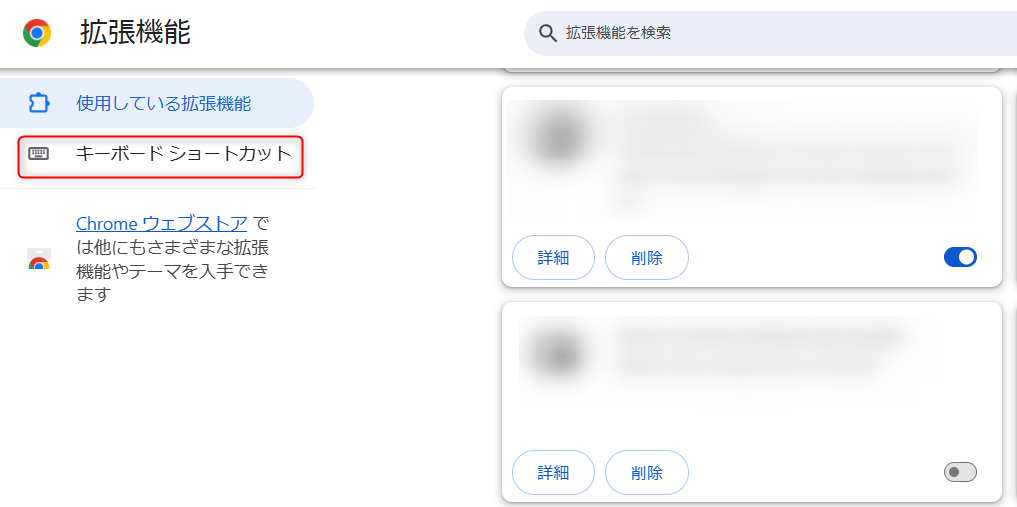
2.左側メニューの中から「キーボード ショートカット」をクリックします。
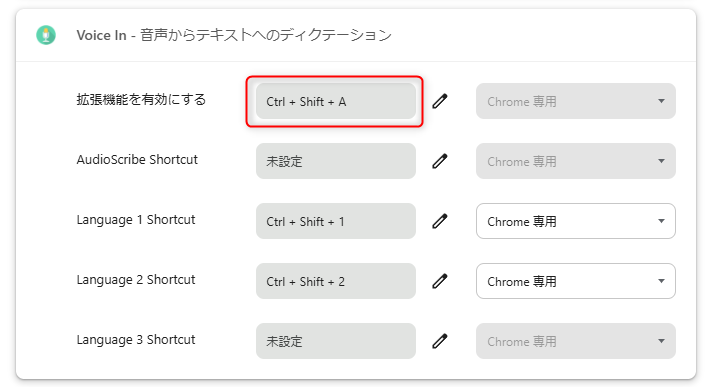
3.Voice Inの拡張機能に対して、任意のショートカットキーを設定できます。
- 「Voice In」の欄にある「拡張機能を有効にする」の右側の枠をクリックします
- キーボードで使いたいショートカットキーを押すと、自動的に登録されます
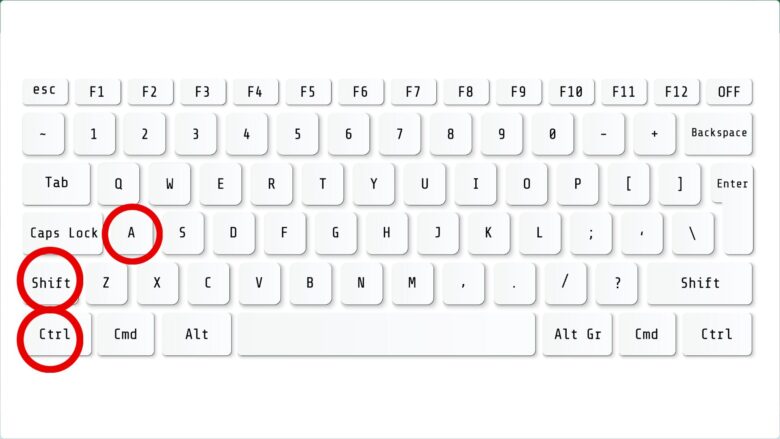
おすすめのショートカットキー
Ctrl + Shift + A
他の操作と重ならず、片手で押しやすいため実用性が高いです。
【どっちがいい?】Windows標準機能とVoice Inの違い
Windows標準機能とVoice Inの違いを表にまとめました。
| 項目 | Windows標準音声入力(Windows+H) | Chrome拡張機能「Voice In」 |
|---|---|---|
| 利用環境 | パソコン全体 | Chromeブラウザの中だけ |
| 利用方法 | キーボードで「Windowsキー+H」を押す | Chromeに拡張機能を入れて使う |
| 料金 | 無料 | 基本無料基本無料/Plus は月額 or 年額課金 |
| 雑音や早口への耐性 | 弱い | 強い |
| 対応している言語 | 日本語や英語など | 日本語や英語など50以上の言語 |
| 句読点や改行 | 声で「まる」「てん」「かいぎょう」などと言うと入力できる | 声で「まる」「てん」「かいぎょう」などと言うと入力できる |
| 特徴 | パソコンのどこでも使える | Webサービスで便利に使える |
使い分けのポイントは以下のとおりです。
- パソコン全体で幅広く使いたいなら
→ Windows標準音声入力(Windows+H) - Webサービスや多言語、カスタマイズ重視なら
→ Voice In(Chrome拡張機能)

私は普段、Voice Inを利用しています。
【スマホ編】マイクのアイコンをタップして音声入力
スマートフォンでも、音声入力機能が標準で搭載されています。
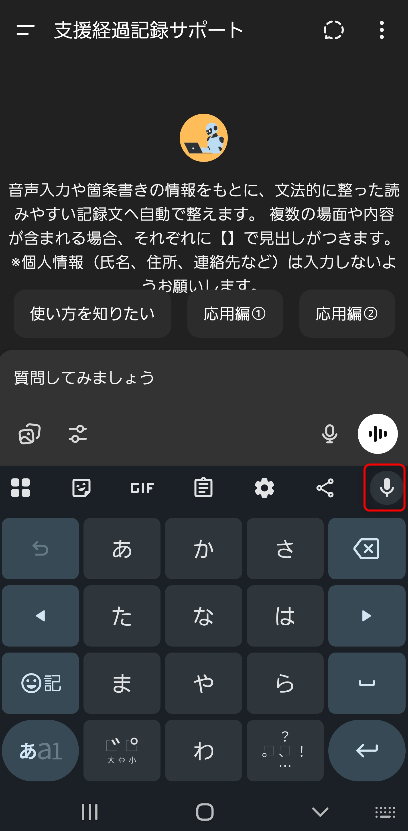
キーボード右上にあるマイクのアイコンをタップすると、音声入力が開始されます。
話し始めると、自動的にテキストとして入力され、入力が終わったらもう一度マイクをタップして終了します。
※この画面はGboard(Googleキーボード)を使用しています。お使いの端末によっては、マイクの位置が異なる場合があります。
2.生成AI(ChatGPT)の始め方


まだ、ChatGPTを使ったことがありません。

アカウントを作成すれば、誰でも無料で利用できます。
ChatGPTにアクセスし、「サインアップ」をクリックします。
ChatGPTの公式サイトはこちら。
3.音声入力と生成AIの組み合わせでケアマネの記録業務はどう変わるか?


音声入力と生成AIはケアマネ業務でも活用できるのでしょうか?

はい、記録業務の効率化で大いに役立ちます。
音声入力と生成AIを組み合わせることで、以下のように変化が生まれます。
①話すだけで記録文の下書きが完成
音声入力
パソコンやスマホに要点を話すだけ
文字化
話した内容が即座に文字に
AI処理
生成AIが自然な文章に整形
訪問後すぐに、パソコンやスマホに向かって要点を話すだけで、音声入力をもとに記録文の下書きが自動で作成されます。
話した内容は即座に文字化され、生成AIが自然な文章に整えてくれます。
②誤字脱字もAIが自動で補正
音声認識エラーの補正
聞き取り間違いをAIが文脈から判断して修正します
専門用語の正確な変換
業界特有の専門用語も正確に文字化します
そのまま記録として使用可能
追加の修正作業なしで記録として活用できます
音声入力で生じやすい誤字脱字も、AIが自動的に補正するため、修正の手間が省け、そのまま記録として使用できます。
③文の構成を整理し「読みやすい記録」に
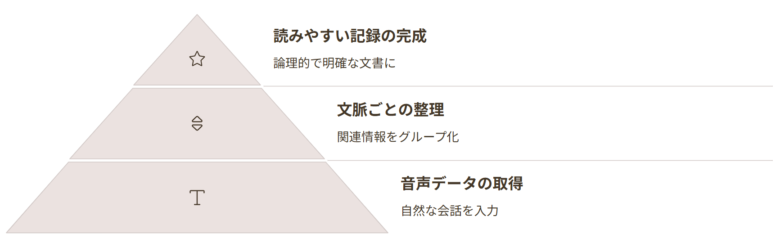
生成AIは話の内容を文脈ごとに整理し、記録として読みやすい構成に自動変換してくれます。
「要点が伝わる」「形式に沿って整っている」記録が、自然に出来上がります。
④記録作成時間を短縮し、残業を軽減
80%
時間削減率
10~15分の作業が2~3分に
5倍
効率化
同じ時間でより多くの記録を作成
0時間
残業時間
業務時間内に記録作成が完了
1件10〜15分かかっていた記録も、2〜3分に短縮されるケースもあります。
業務時間内に記録が終わるようになり、日常業務にゆとりが生まれます。

これは音声入力と生成AIを使わない手はないですね!
4.【簡単5ステップ】“音声入力×生成AI”による記録術


通常のChatGPTに話すだけで記録ができるのですか?

私がChatGPTで作成した記録専用AIをご紹介します。
音声入力と生成AIを組み合わせた記録業務を行う手順は、以下のとおりです。
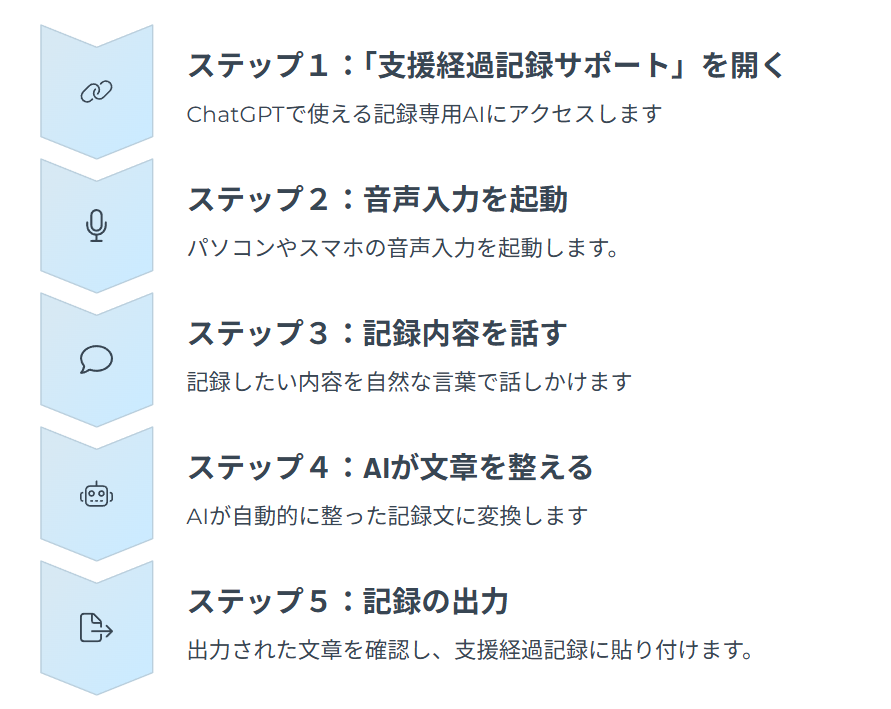
ステップ1:「支援経過記録サポート」を開く
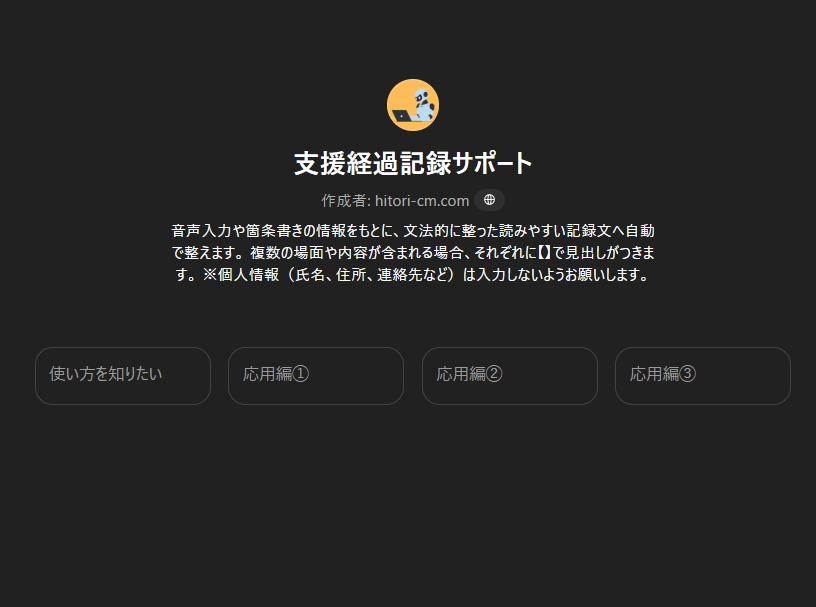
最初に、記録専用AIである「支援経過記録サポート」にアクセスします。

通常のChatGPTと異なり、あらかじめ「記録としてふさわしい文章になるように」設定されています
「支援経過記録サポート」のリンクはこちら。
ステップ2:音声入力を起動
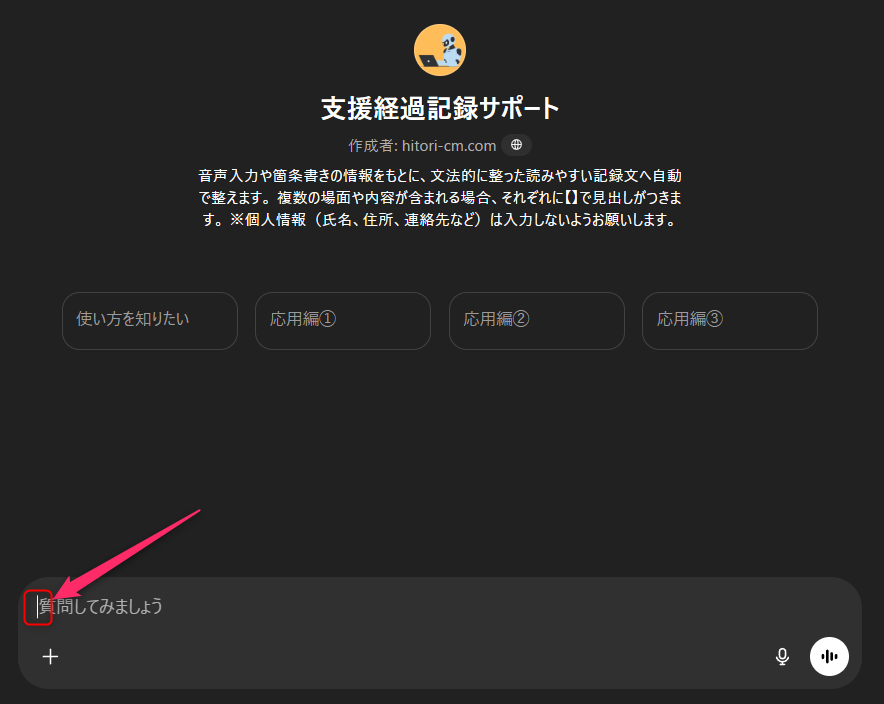
「支援経過記録サポート」画面の入力欄をクリックし、カーソルを置きます。
パソコンやスマートフォンで音声入力を起動します。
使用する環境に応じて、次の方法を選んでください。
- PCの場合(Windows)
Windowsキー + Hを押すと音声入力が起動します。 - Chrome拡張機能を使う場合
Voice Inをインストールして、ショートカットキー(例:Ctrl + Shift + A)で起動します。 - スマホの場合
キーボードのマイクアイコンをタップするだけでOKです。
音声入力の始め方はこちら。
ステップ3:記録内容を話す
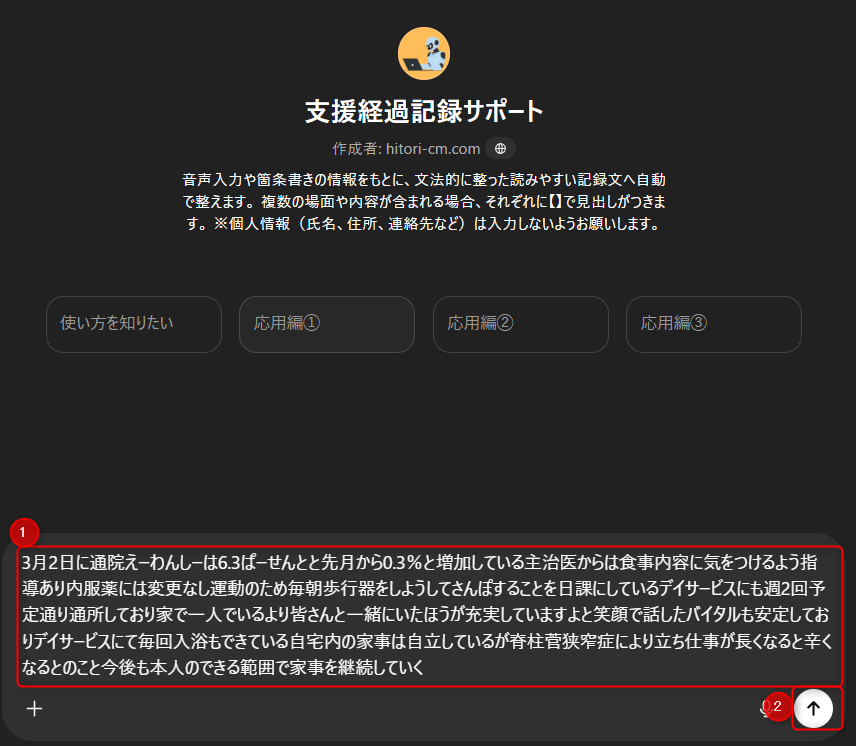
音声入力が起動したら、記録に残したい内容を自然な言葉でそのまま話してください。
- 文章でなくてもOK
- 「本人ががこう言っていた」「~のように見えた」など、話し言葉でOK。
- 句読点(「、」「。」)も不要。
- 話し言葉のまま話せば、AIが自動で補います。
- 内容が複数にわたる場合も、区切らずに一気に話してOK
- AIが後から文脈ごとに整理・整形します。
生成AIは、入力された内容をもとに記録文を作成しますが、入力情報がAIの学習や品質改善に使われる可能性があります。
そのため、個人が特定される情報は一切入力しないことが大前提です。
🔒 安全に使うコツ
✅ 名前 → 「本人」「家族」などに置き換える
✅ 施設名 →「デイサービス」「病院」 などで表現する
ステップ4:AIが文章を整える
- 文章構成を自動で整理:一文が長すぎる場合も適切に分割
- 読みやすく整形:句読点の追加や助詞の調整も自動で対応
- 項目ごとに見出し【】が付与される:記録文としてそのまま使える形式に
- 話し言葉から書き言葉へ変換:丁寧で落ち着いた記録表現に修正
ステップ5:記録の出力
- 内容を確認
- 誤字や表現に違和感がないか、文脈が意図通りになっているかをチェックします。
- コピーする
- 出力欄の左下にあるコピーのアイコンをクリックするだけで、文章全体を一括コピーできます。
- 支援経過記録に貼り付ける
- 介護ソフトの画面を開き、支援経過記録に貼り付けます。
- 必要に応じて個人情報を加筆
- AIへの入力時には氏名などを省いていますが、必要な場合は支援経過記録に個人情報を入力しましょう。
5.【応用編】支援経過記録AIの便利な使い方あれこれ

「支援経過記録サポート」では、記録文の最後に特定のキーワードを入力するだけで、追加の記録が自動生成される便利な機能があります。
- 今後の対応を記載したい
- キーワード:対応
- モニタリング記録を作成したい
- キーワード:評価
- 記録内容を関係者と共有したい
- キーワード:共有
①今後の対応を記載したい
②モニタリング記録を作成したい
③記録内容を関係者と共有したい
6.【まとめ】音声入力×生成AIで始まる記録革命

今回は、ケアマネ業務における記録作業の負担を大幅に軽減しつつ、記録の質も高められる新しい方法として、「音声入力」と「生成AI(ChatGPT)」の組み合わせをご紹介しました。
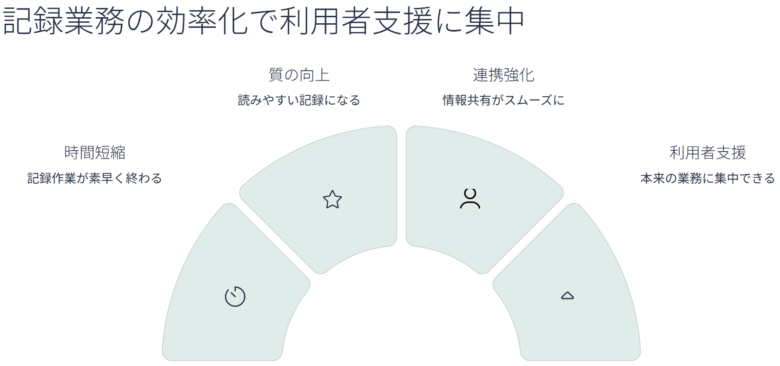
「記録業務をもっと効率化したい」
「記録の時間を短縮して利用者支援に集中したい」
記録に追われる毎日から抜け出す一歩として、“話すだけ”の記録づくりを始めてみませんか?

私も音声入力と生成AIを組み合わせて、記録の効率化と質を高めていきます!
「支援経過記録サポート」のリンクはこちら。






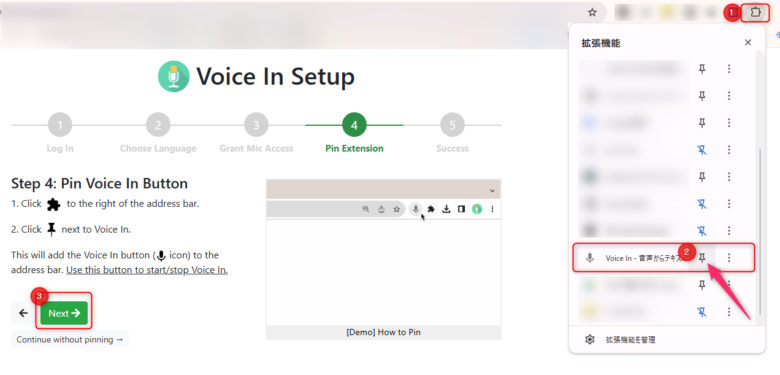
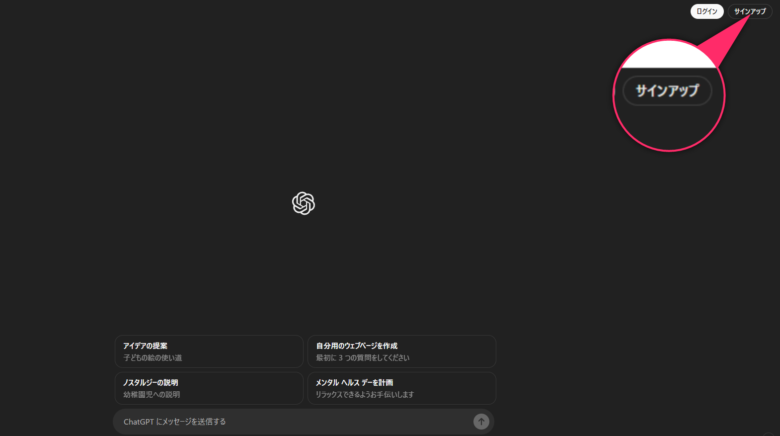
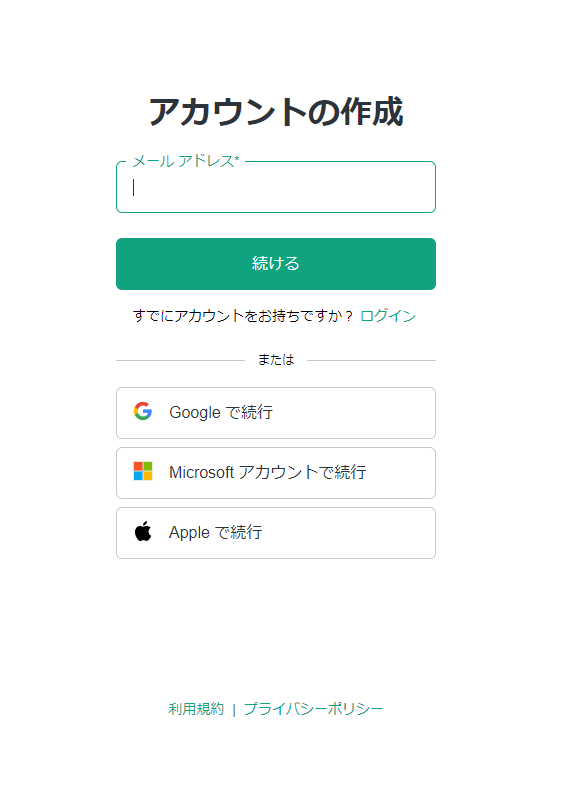
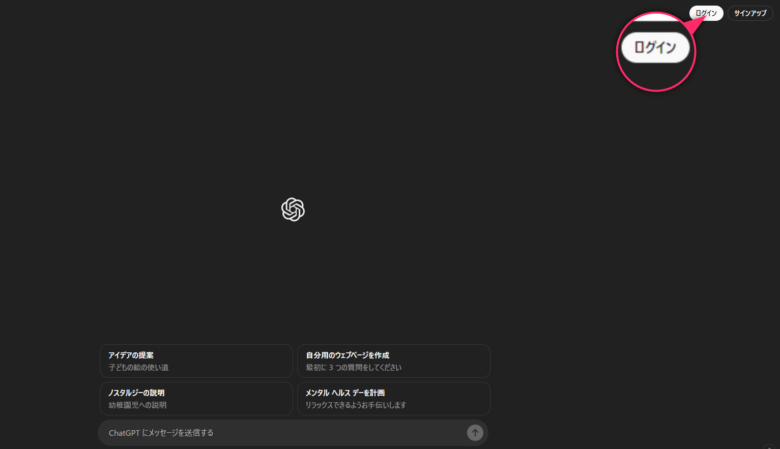

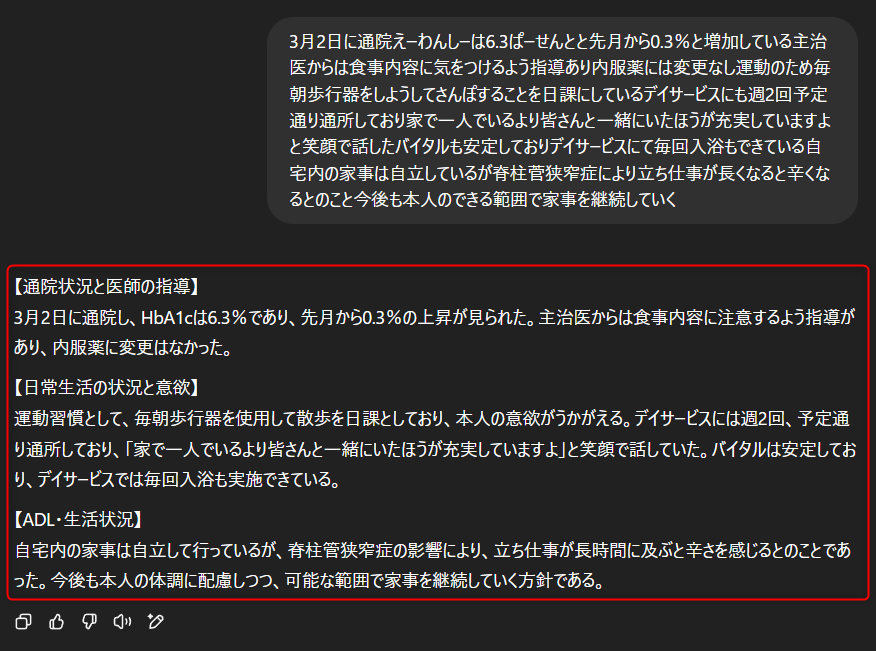
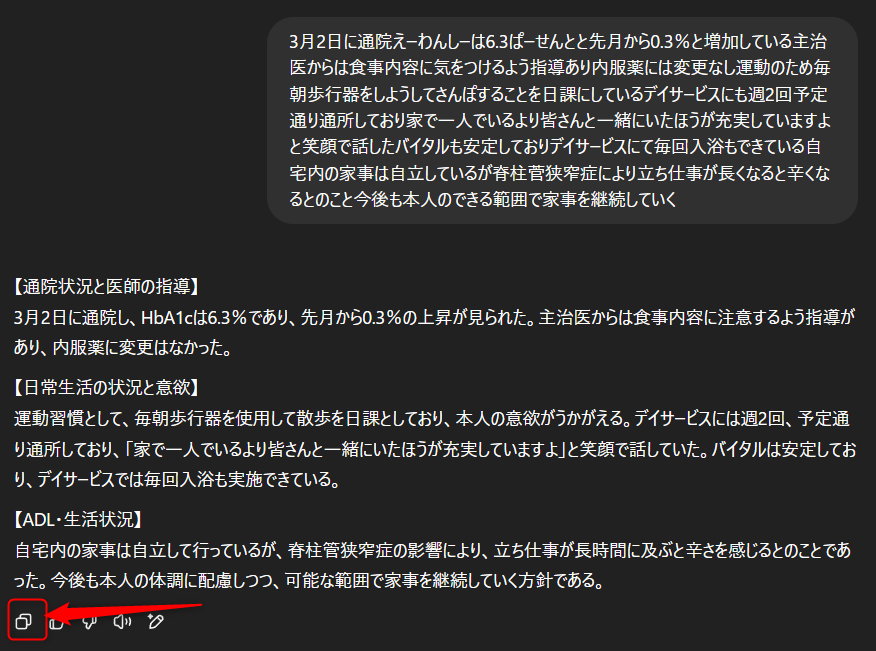
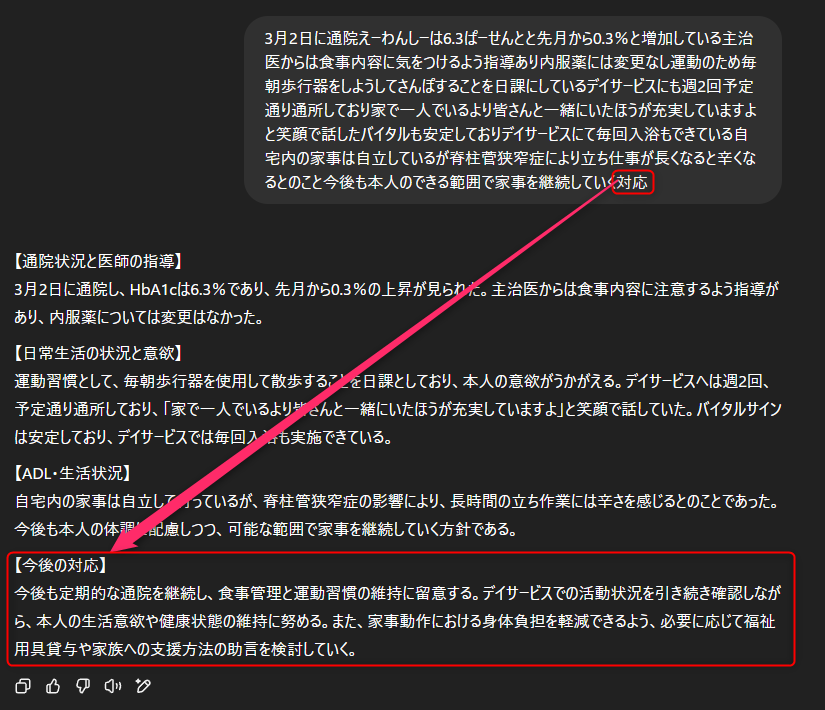
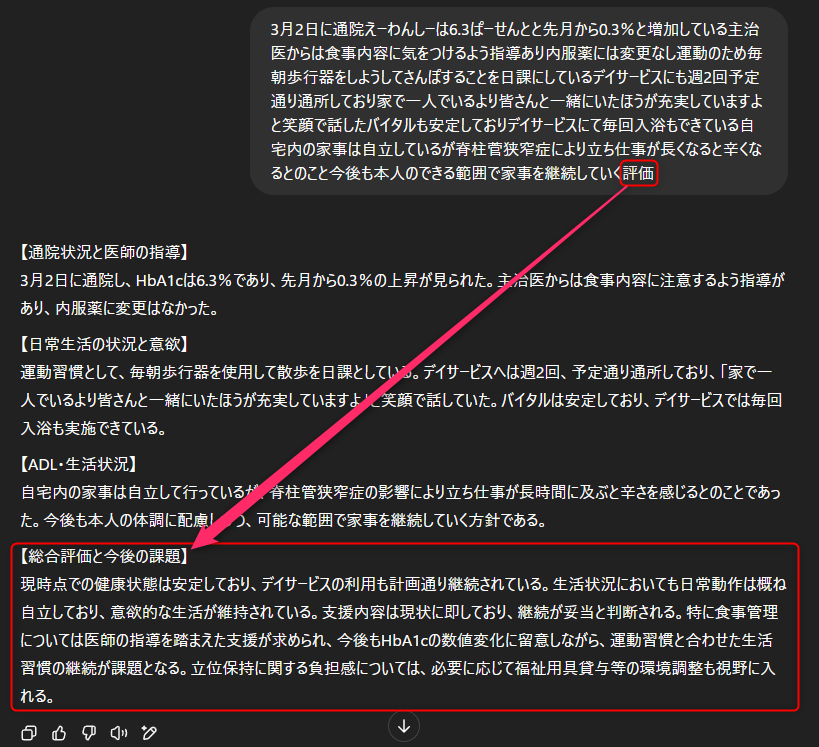
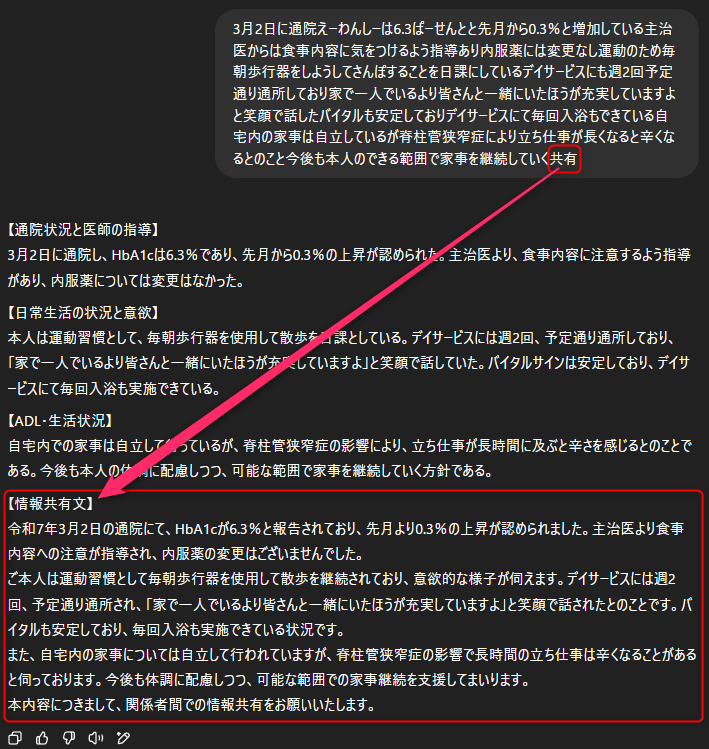


コメント